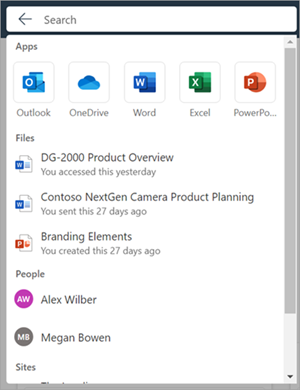Эта статья предназначена для людей, использующих программы чтения с экрана, такие экранный диктор Windows, JAWS или NVDA, с инструментами или компонентами Windows и продуктами Microsoft 365. Эта статья входит в набор содержимого Помощь и обучение по специальным возможностям, где содержатся дополнительные сведения о специальных возможностях в наших приложениях. Чтобы получить справку общего характера, посетите службу поддержки Майкрософт.
Microsoft 365 — это облачная служба подписки, объединяющая Windows, корпоративную мобильность и безопасность. Он предлагает инструменты и службы для повышения производительности, которые помогают компаниям и организациям работать более эффективно и эффективно. В этой статье содержатся инструкции по использованию поля поиска в Microsoft 365.
Примечание: Дополнительные сведения о средствах чтения с экрана см. в статье О работе средств чтения с экрана в Microsoft 365.
В этом разделе
Войдите в свою учетную запись.
-
Перейдите в Microsoft 365 в веб-браузере.
-
Используйте клавишу TAB для перехода по странице входа, пока не услышите сообщение "Вход в учетную запись". Нажмите клавишу ВВОД , чтобы открыть диалоговое окно входа.
-
Введите свой адрес электронной почты и нажмите клавишу ВВОД.
Примечание: Введите существующую учетную запись электронной почты или создайте новую, щелкнув ссылку, когда средство чтения с экрана произнесет сообщение "Создать ссылку учетной записи Майкрософт".
-
Введите пароль и нажмите клавишу ВВОД , чтобы открыть домашнюю страницу Microsoft 365.
Примечание: После входа в Microsoft 365 вы можете столкнуться с выноской с новой функцией. Чтобы перейти по этим выноскам, нажмите кнопку Далее. Завершив чтение последней выноски, нажмите кнопку Готово.
См. также
Находите нужное с помощью Поиска (Майкрософт)
Техническая поддержка пользователей с ограниченными возможностями
Корпорация Майкрософт стремится к тому, чтобы все наши клиенты получали наилучшие продукты и обслуживание. Если у вас ограниченные возможности или вас интересуют вопросы, связанные со специальными возможностями, обратитесь в службу Microsoft Disability Answer Desk для получения технической поддержки. Специалисты Microsoft Disability Answer Desk знакомы со многими популярными специальными возможностями и могут оказывать поддержку на английском, испанском, французском языках, а также на американском жестовом языке. Перейдите на сайт Microsoft Disability Answer Desk, чтобы узнать контактные сведения для вашего региона.
Если вы представитель государственного учреждения или коммерческой организации, обратитесь в службу Disability Answer Desk для предприятий.